La boîte de dialogue Gérer les états de scènes est une boîte de dialogue non modale dans laquelle vous pouvez sélectionner, enregistrer, renommer et supprimer les états de scènes.
Procédures
Pour enregistrer un état de scène
- Configurez la scène dans la fenêtre. Conseil : il est préférable de commencer par rendre la scène afin de s'assurer qu'elle est configurée correctement, avant de l'enregistrer. Si ce n'est pas le cas, apportez les modifications nécessaires et effectuez de nouveau le rendu avant de passer à l'étape suivante.
- Cliquez avec le bouton droit de la souris dans une fenêtre et choisissez Enregistrer l'état de scène dans le menu quadr.
- Dans la boîte de dialogue Enregistrer l'état de scène, sélectionnez les pièces que vous souhaitez enregistrer dans l'état de scène, puis tapez un nom descriptif. Pour obtenir une description de ces pièces, reportez-vous à la rubrique Gestion des états de scènes.
- Cliquez sur le bouton Enregistrer. Ceci enregistre l'état de scène dans le fichier MAX.
Pour restaurer un état de scène
- Cliquez avec le bouton droit de la souris dans une fenêtre et choisissez Restaurer l'état de la scène dans le menu quadr.
- Choisissez l'état de scène à restaurer dans la liste déroulante.
- Sélectionnez les pièces que vous souhaitez restaurer dans l'état de scène. Seules les pièces enregistrées à l'origine avec l'état de scène sont énumérées.
- Cliquez sur Restaurer.
L'état de scène est restauré dans la fenêtre.
Pour renommer un état de scène
- Cliquez avec le bouton droit de la souris dans une fenêtre et choisissez Gérer les états de scènes dans le menu quadr.
- Dans la liste des états de scènes, sélectionnez celui que vous souhaitez renommer.
- Cliquez sur le bouton Renommer.
- Dans la boîte de dialogue Renommer l'état de scène, attribuez un nom à l'état de scène.
- Cliquez sur OK. Le nouveau nom apparaît dans la liste des états de scènes.
Pour supprimer un état de scène
- Cliquez avec le bouton droit de la souris dans une fenêtre et choisissez Gérer les états de scènes dans le menu quadr.
- Dans la liste des états de scènes, sélectionnez celui que vous souhaitez supprimer.
- Cliquez sur le bouton Supprimer. L'état de scène est supprimé du fichier MAX. Remarque : vous pouvez annuler cette action pour restaurer l'état de scène supprimé.
Pour enregistrer les modifications apportées à un état de scène existant
- Dans la boîte de dialogue Gérer les états de scènes, sélectionnez l'état de scène que vous souhaitez remplacer.
- Cliquez sur le bouton Enregistrer.
Le Gestionnaire d'état de scène affiche un message vous demandant de confirmer que vous souhaitez remplacer l'état de scène.
- Cliquez sur OK.
Interface
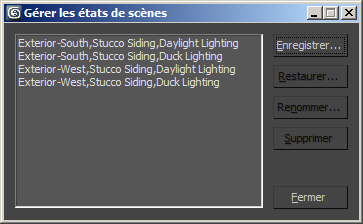
La boîte de dialogue répertorie tous les états de scènes enregistrés dans le fichier MAX.
- Enregistrer
-
Ouvre la boîte de dialogue Enregistrer l'état de scène, dans laquelle vous pouvez attribuer un nom à l'état de scène actif. Pour sélectionner plusieurs entrées contiguës, faites-les glisser ou maintenez la touche Maj enfoncée et cliquez. Pour effectuer une sélection non contigüe d'entrées, utilisez Ctrl et cliquez dessus.
- Restaurer
-
Ouvre la boîte de dialogue Restaurer l'état de la scène pour l'état de scène sélectionné.
- Renommer
-
Ouvre la boîte de dialogue Renommer l'état de la scène pour la scène sélectionnée.
- Supprimer
-
Supprime les états de scènes mis en surbrillance sans vous demander de confirmer la suppression. Pour sélectionner plusieurs entrées contiguës, faites-les glisser ou maintenez la touche Maj enfoncée et cliquez dessus. Pour effectuer une sélection non contigüe d'entrées, utilisez Ctrl et cliquez dessus.
- Fermer
-
Ferme la boîte de dialogue Gérer les états de scènes.
Enregistrer l'état de scène

- Entrez un nom d'état de scène
-
Zone de texte dans laquelle vous attribuez un nom descriptif à l'état de scène.
- Sélectionnez des pièces
-
Enumère les pièces que vous pouvez enregistrer dans l'état de scène. Par défaut, toutes les pièces sont sélectionnées, à l'exception de Matériaux et Environnement. Lorsque vous définissez un jeu de sélections différent, celui-ci est " persistant " : au prochain affichage de la boîte de dialogue, les pièces sélectionnées précédemment restent sélectionnées.
- Enregistrer
-
Enregistre l'état de scène avec le nom que vous avez indiqué et les pièces que vous avez sélectionnées. L'état de scène est enregistré dans le fichier MAX.
- Annuler
-
Ferme la boîte de dialogue sans enregistrer l'état de scène.
Restaurer l'état de la scène
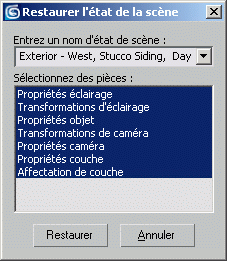
- Entrez un nom d'état de scène
-
Affiche le nom de scène sélectionné dans la boîte de dialogue Gérer les états de scènes. Utilisez la liste déroulante pour sélectionner un autre état de scène à restaurer.
- Sélectionnez des pièces
-
Affiche la liste des pièces de scène à partir desquelles vous pouvez restaurer l'état de scène. Pour mettre en surbrillance plusieurs entrées contiguës, faites-les glisser ou bien cliquez dessus tout en maintenant la touche Maj enfoncée. Pour mettre en surbrillance des entrées non contiguës, cliquez dessus tout en maintenant la touche Ctrl enfoncée.
- Restaurer
-
Cliquez sur ce bouton pour restaurer l'état de scène dans la fenêtre active.
- Annuler
-
Ferme la boîte de dialogue sans restaurer l'état de scène sélectionné.
Renommer l'état de scène

- Entrez un nom d'état de scène
-
Zone de texte dans laquelle vous attribuez un nom à l'état de scène sélectionné. Cliquez sur OK pour accepter la modification ou sur Annuler pour fermer la boîte de dialogue sans renommer l'état de scène.